Otázka
Problém: Jak opravit chybu 0x80070141: Zařízení je v systému Windows nedostupné?
Ahoj. Snažím se přenést své soubory z iPhone do počítače se systémem Windows. K připojení a následnému kopírování souborů používám USB port. Objeví se vyskakovací okno Error 0x80070141 a uvádí, že zařízení je nedostupné. Nemám ponětí, proč to spouští chybu, protože se mi to podařilo udělat dříve. Můžete pomoci?
Vyřešená odpověď
Chyba „Zařízení je nedostupné“ ve Windows souvisí hlavně s přenosem souborů z Androidu, iOS do počítače se systémem Windows. Uživatelé uvádějí, že problém je únavný
[1] protože to vyžaduje schopnost přenášet soubory z jednoho zařízení do druhého. Ve většině případů se vyskakovací okno zobrazí, když je soubor zkopírován nebo přesouván ze složky fotoaparátu v mobilním zařízení do počítače. Problém například omezuje přenos souboru a otevření obrázku.Bohužel se jedná o známý problém, který se objevuje na počítačích se systémem Windows 7, 8 nebo 10, takže problém nesouvisí s konkrétní verzí operačního systému nebo aktualizací, jako jiné běžné chyby.[2] Chybu lze opravit, ale protože existuje několik potenciálních důvodů, proč k problému dochází, řešení se mohou také lišit.
Chyba 0x80070141: Zařízení je v systému Windows nedostupné a uživatelé běžně hlásí. Toto není konkrétní chyba nebo chyba exkluzivní pro Windows 10, takže se s vyskakovacím oknem mohou setkat různé stroje a verze operačního systému. Příčiny problému se liší od zastaralého operačního systému, vadných kabelů, portů nebo instalací až po závadu v průzkumníku souborů.
Pokud se chybový kód objeví při závadě Průzkumníka souborů, připojení externího úložného zařízení není správně udržováno. Tento problém můžete vyřešit spuštěním nástroje pro odstraňování problémů s hardwarem a zařízením. Chybu může spustit vadný port USB, takže pro připojení externího zařízení a počítače můžete použít jiný port.
Pokud jde o iPhony a chybu 0x80070141: Zařízení je nedostupné, za problém může především zastaralá verze iTunes. Někteří uživatelé mohou problém vyřešit aktualizací verze iTunes na iPhone. Problém může někdy souviset s konkrétní chybou Windows 10,[3] takže existuje oprava problému - aktualizace sestavení operačního systému na nejnovější. Toto je oprava hotfix.
Problém s přenosy souborů může také souviset s příliš dlouhým názvem souboru nebo cestou. Neobvyklý název souboru nebo cesta může vyřadit systém z provozu a vést k selhání přenosu. To lze vyřešit, když se cesta zkrátí tak, aby vyhovovala standardu, aniž by došlo k překročení limitu 256 znaků.
Ostatní systémové soubory mohou být mimo správný stav kvůli poškození zbytků viru infekcí, takže chyba 0x80070141: Zařízení je nedostupné v systému Windows lze vyřešit obnovením systémových souborů pomocí programu jako ReimagePračka Mac X9. Toto je možná rychlá oprava problémů se systémem Windows. další kroky níže mohou zabrat trochu více času a vyžadovat určité znalosti, proto pečlivě dodržujte všechny pokyny.
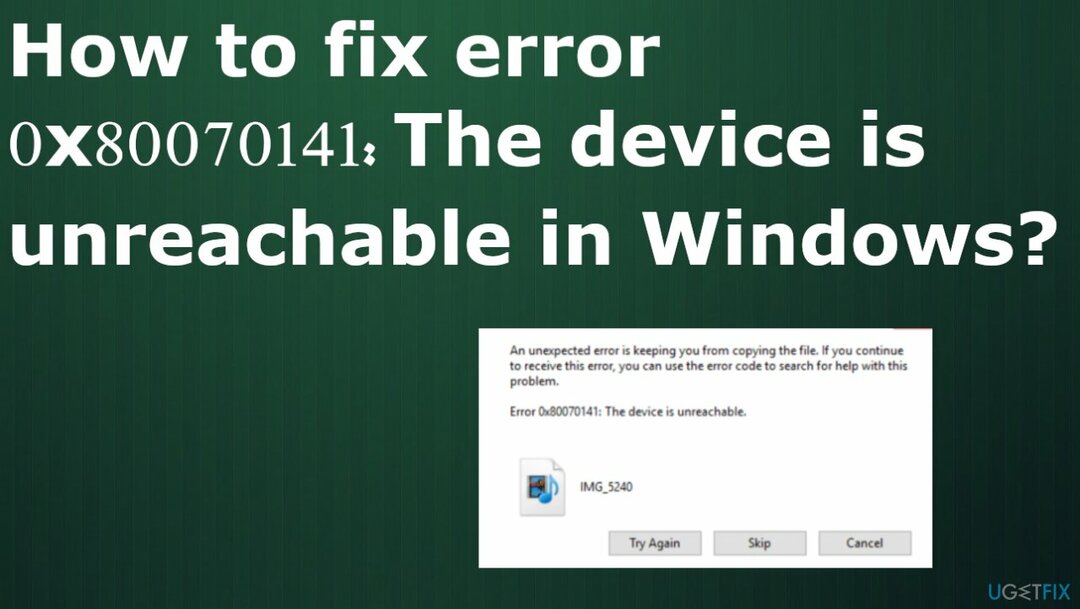
Oprava 1. Spusťte Poradce při potížích s hardwarem a zařízením
Chcete-li opravit poškozený systém, musíte si zakoupit licencovanou verzi Reimage Reimage.
- Otevřete a Běh dialogové okno stisknutím Klávesa Windows + R.
- Jakmile jste v okně Spustit, zadejte ms-settings: odstraňování problémů a udeřit Vstupte otevřít Odstraňování problémů tab.
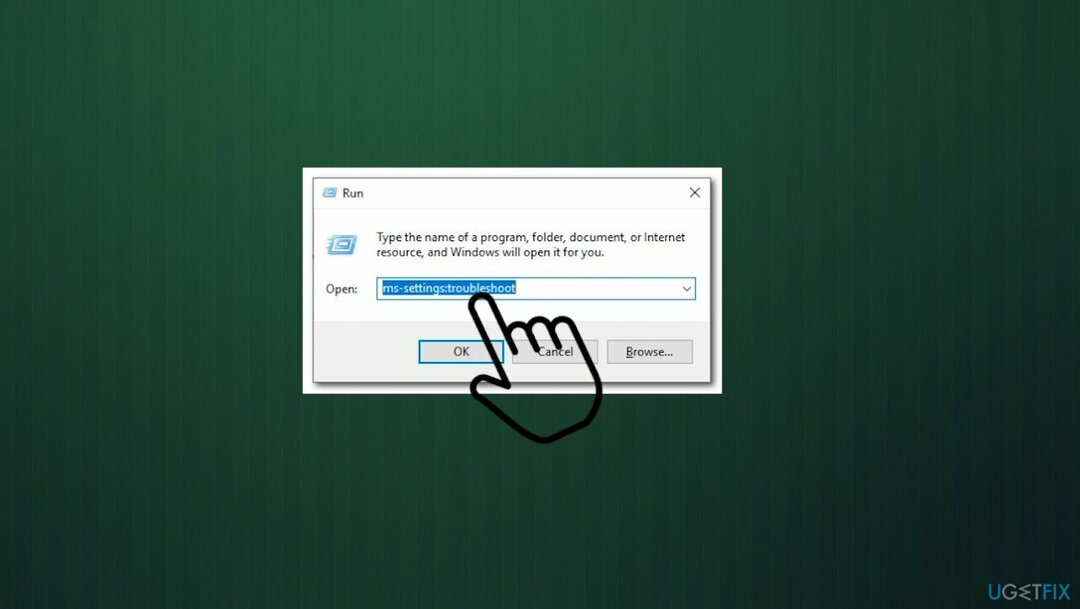
- V Odstraňování problémů přejděte dolů na Najděte a opravte další problémy sekce.
- Klikněte na Hardware a zařízení.
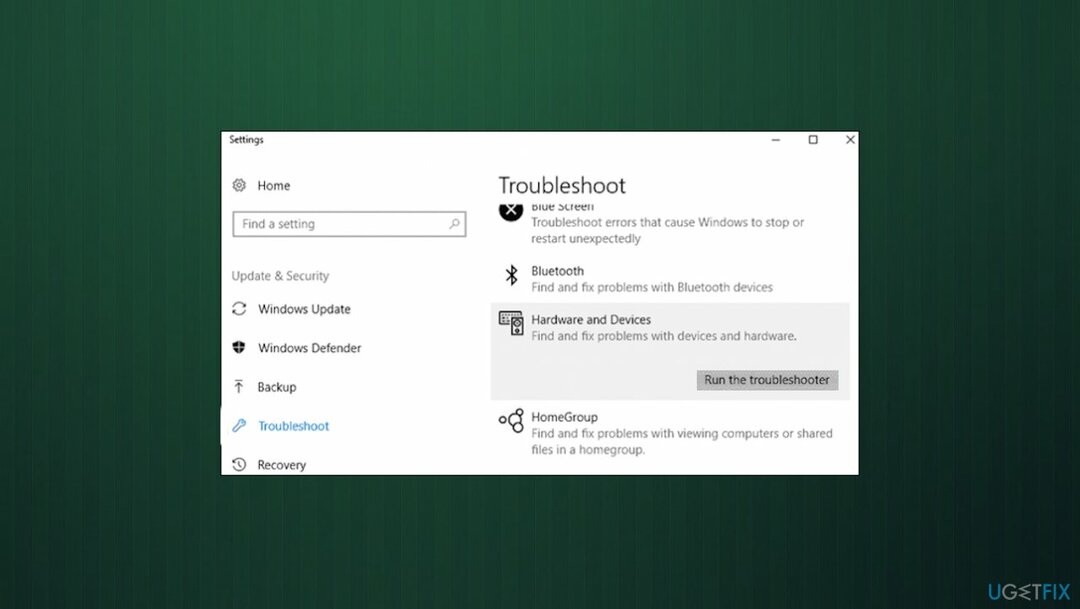
- Udeř Spusťte nástroj pro odstraňování problémů knoflík.
- Jakmile je nástroj pro odstraňování problémů spuštěn, počkejte na proces.
- Pokud se nabídnou nějaké řešení, klikněte na Použijte tuto opravu prosadit to.
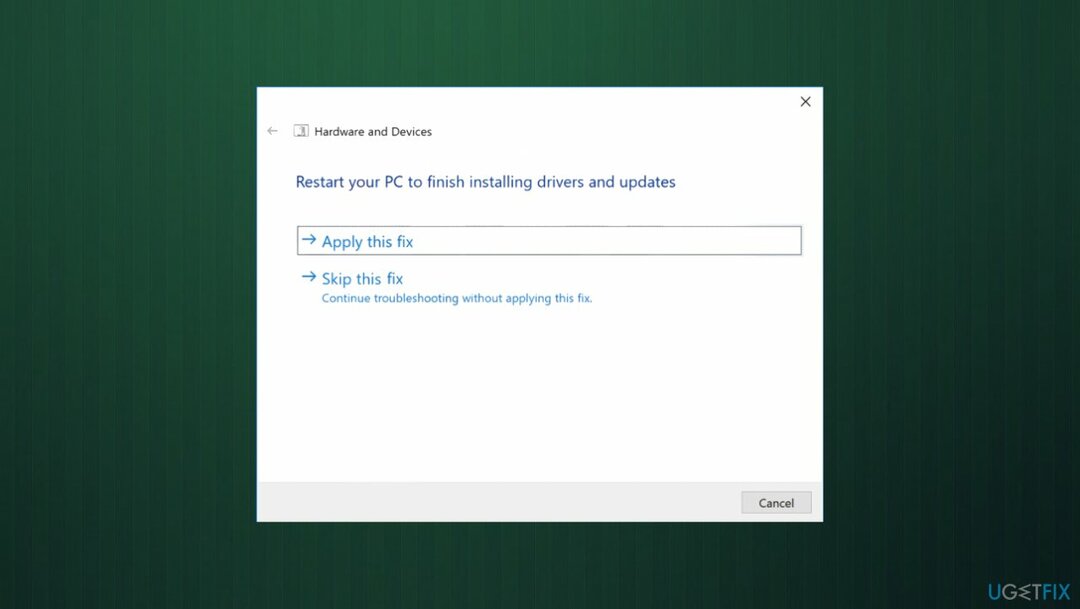
- Po použití opravy restartujte počítač.
Oprava 2. aktualizujte iTunes na nejnovější
Chcete-li opravit poškozený systém, musíte si zakoupit licencovanou verzi Reimage Reimage.
- Otevřete aplikaci a klepněte na Pomoc z pásu karet v horní části.
- Klikněte na Kontrola aktualizací.
- Dokončete aktualizaci podle pokynů na obrazovce.
- Restartujte počítač a zjistěte, zda můžete zkopírovat soubory.
Oprava 3. Nainstalujte dostupné aktualizace systému Windows
Chcete-li opravit poškozený systém, musíte si zakoupit licencovanou verzi Reimage Reimage.
- lis Klávesa Windows + R otevřete dialogové okno Spustit.
- Typ ms-settings: windowsupdatea stiskněte Vstupte.
- Můžete otevřít Windows Update sekce přes Nastavení aplikace také.
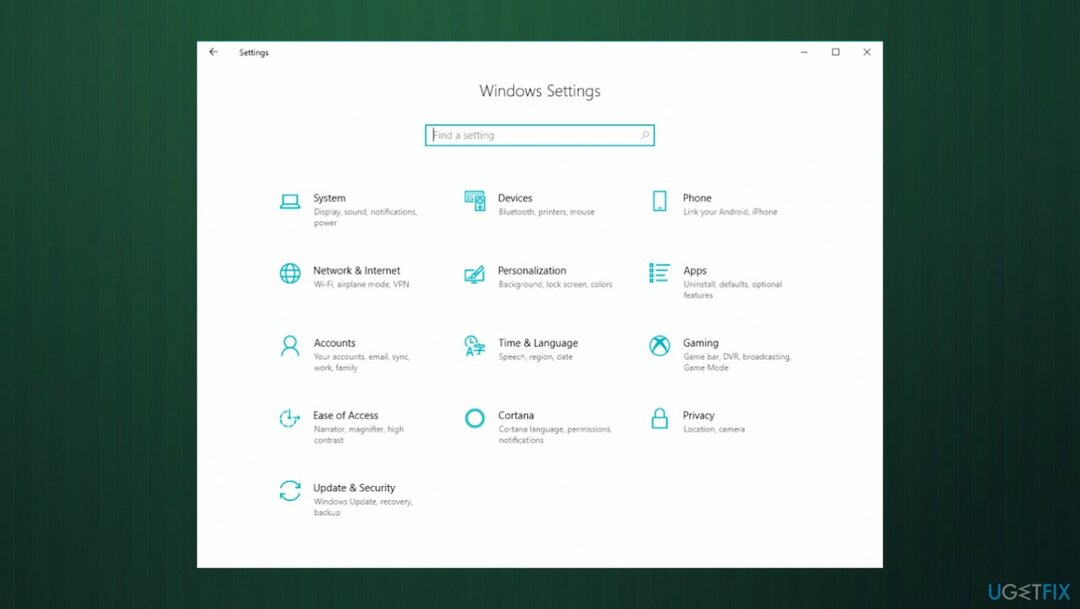
- Klikněte na Kontrola aktualizací a počkejte na skenování.
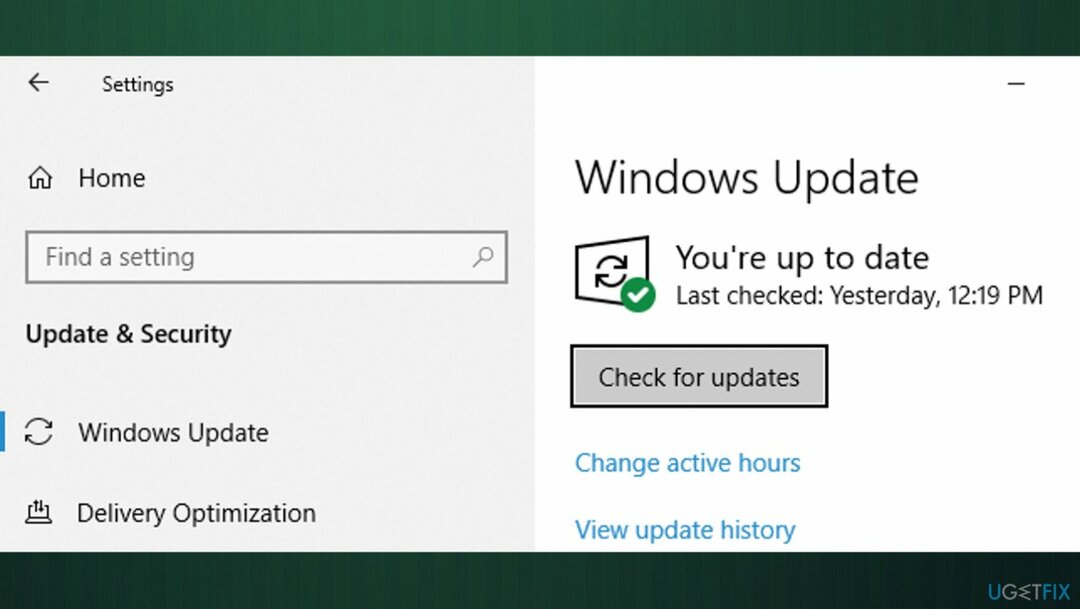
- Podle pokynů na obrazovce nainstalujte každou čekající aktualizaci, dokud nebude vaše verze systému Windows aktuální.
- Restartujte váš počítač.
Oprava 4. Připojte zařízení přes MTP
Chcete-li opravit poškozený systém, musíte si zakoupit licencovanou verzi Reimage Reimage.
- Připojte své zařízení Android k počítači pomocí kabelu USB.
- Když Použijte USB pro na zařízení se zobrazí oznámení na obrazovce klepněte na něj odhalit více možností.
- Vybrat Přenos souborů / mediální zařízení (MTP).
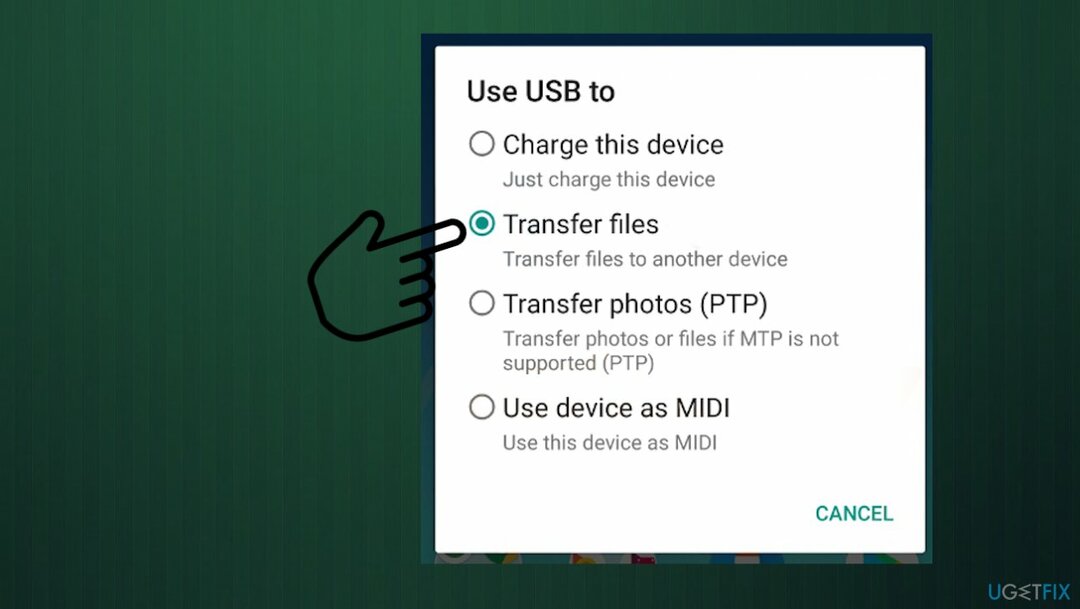
- Poté můžete zkusit přenést soubory.
- Přejděte k připojeným zařízením.
- Klikněte pravým tlačítkem myši soubory, které chcete přenést, a klikněte kopírovat.
- Vložte na požadované místo.
Oprava 5. Změňte nastavení přenosu
Chcete-li opravit poškozený systém, musíte si zakoupit licencovanou verzi Reimage Reimage.
- Odemkněte své zařízení iOS a přejděte do nastavení.
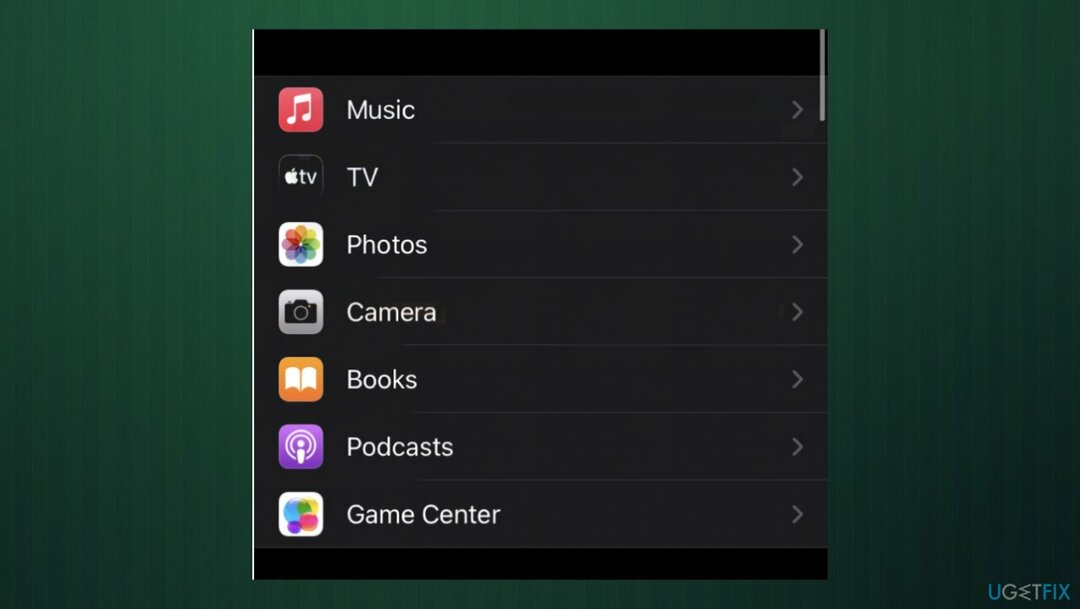
- Jít do Fotky a přejděte dolů, dokud neuvidíte Přeneste do Mac nebo PC volba.
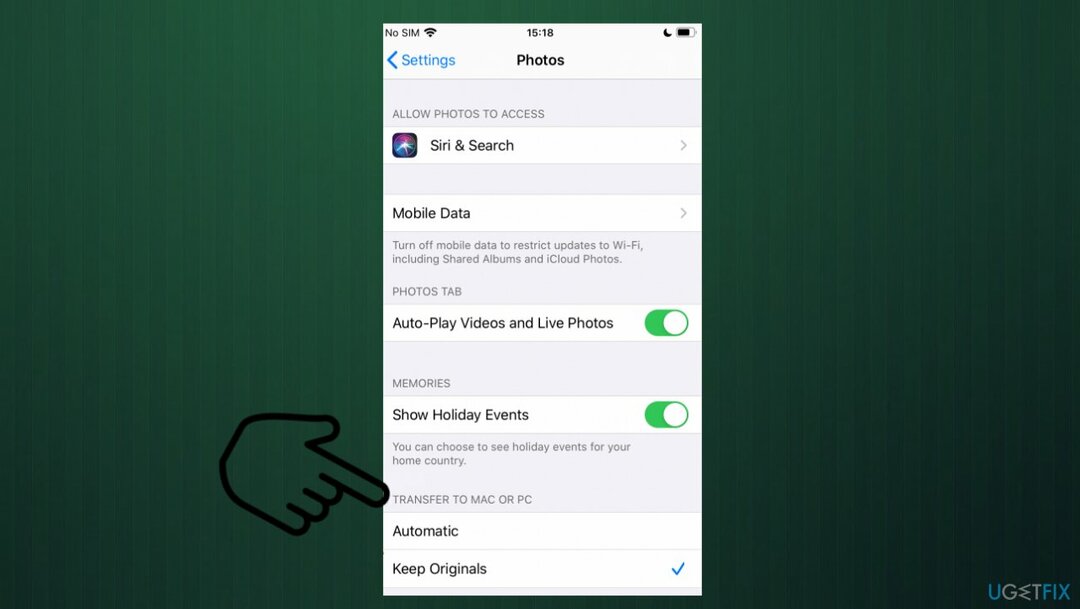
- Klikněte na něj a vyberte Uchovávejte originály možnost namísto automatické.
- Zkontrolujte, zda problém přetrvává.
Opravte své chyby automaticky
Tým ugetfix.com se snaží ze všech sil pomoci uživatelům najít nejlepší řešení pro odstranění jejich chyb. Pokud se nechcete potýkat s technikami ruční opravy, použijte automatický software. Všechny doporučené produkty byly testovány a schváleny našimi profesionály. Nástroje, které můžete použít k opravě chyby, jsou uvedeny níže:
Nabídka
Udělej to teď!
Stáhnout FixŠtěstí
Záruka
Udělej to teď!
Stáhnout FixŠtěstí
Záruka
Pokud se vám nepodařilo opravit chybu pomocí Reimage, kontaktujte náš tým podpory a požádejte o pomoc. Sdělte nám prosím všechny podrobnosti, o kterých si myslíte, že bychom měli vědět o vašem problému.
Tento patentovaný proces opravy využívá databázi 25 milionů součástí, které mohou nahradit jakýkoli poškozený nebo chybějící soubor v počítači uživatele.
Chcete-li opravit poškozený systém, musíte si zakoupit licencovanou verzi Reimage nástroj pro odstranění malwaru.

Chcete-li zůstat zcela anonymní a zabránit ISP a vládu před špionáží na vás, měli byste zaměstnat Soukromý přístup k internetu VPN. Umožní vám připojit se k internetu a přitom být zcela anonymní šifrováním všech informací, zabránit sledovačům, reklamám a také škodlivému obsahu. A co je nejdůležitější, zastavíte nelegální sledovací aktivity, které NSA a další vládní instituce provádějí za vašimi zády.
Při používání počítače se mohou kdykoli vyskytnout nepředvídané okolnosti: počítač se může vypnout v důsledku výpadku proudu, a Může se objevit modrá obrazovka smrti (BSoD) nebo náhodné aktualizace systému Windows, když jste na pár dní odešli pryč minut. V důsledku toho může dojít ke ztrátě vašich školních úkolů, důležitých dokumentů a dalších dat. Na uzdravit se ztracené soubory, můžete použít Data Recovery Pro – prohledává kopie souborů, které jsou stále dostupné na vašem pevném disku, a rychle je obnovuje.